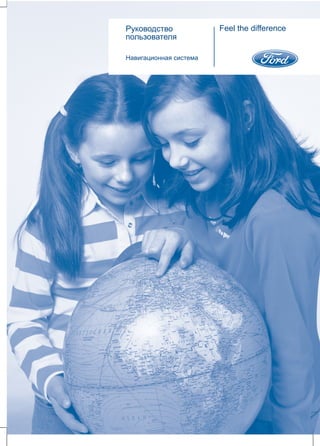
Navigation system cg3548
- 1. Руководство Feel the difference пользователя Навигационная система
- 2. Информация, содержащаяся в данной публикации, являлась верной на момент поступления в печать. В интересах постоянного развития компания Ford оставляет за собой право изменять спецификации, конструкцию или комплектацию своей продукции в любой момент времени без предупреждения и без возникновения каких-либо обязательств. В соответствии с законодательством об охране авторских прав запрещено полное или частичное воспроизведение материалов, содержащихся в данной публикации, без предварительного письменного разрешения компании Ford. Ошибки и пропуски информации исключены. © Ford Motor Company 2010 Все права защищены. Номер по каталогу: (CG3548ru) 05/2010 20100812092637 E108837
- 3. Содержание Введение Об этом руководстве...................................3 Словарь символов.......................................3 Введение в систему навигации Общая информация....................................4 Безопасность движения..............................5 Безопасность навигационной системы Защитный код..............................................6 Если защитный код утерян.........................6 Ввод кода безопасности..............................6 В случае ввода неправильного кода безопасности............................................6 Быстрый запуск навигации - В комплектацию автомобиля входит: Навигационная система на базе компакт- дисков (CD) Быстрый запуск навигации.........................7 Обзор блока навигационной системы - В комплектацию автомобиля входит: Навига- ционная система на базе компакт-дисков (CD) Краткий обзор навигационного блока........9 Загрузка навигационных данных..............10 Настройки системы - В комплектацию автомобиля входит: Навигационная система на базе компакт- дисков (CD) Настройки системы...................................11 Работа аудиосистемы - В комплектацию автомобиля входит: Навигационная система на базе компакт- дисков (CD) Работа радиоприемника...........................19 Работа CD..................................................20 Навигационная система - В комплектацию автомобиля входит: Навигационная система на базе компакт- дисков (CD) Органы управления навигационной системой.................................................23 Структура меню.........................................24 Меню выбора маршрута...........................25 Отображения маршрута............................25 Навигационная система (управление телефоном) - В комплектацию автомобиля входит: Навигационная система на базе компакт- дисков (CD) Общая информация..................................27 Настройки телефона.................................27 Использование телефона.........................27 Быстрый запуск навигации - В комплектацию автомобиля входит: Сенсорный дисплей Быстрый запуск навигации.......................30 Обзор блока навигационной системы - В комплектацию автомобиля входит: Сенсорный дисплей Краткий обзор навигационного блока......33 Использование сенсорного экрана..........34 1
- 4. Содержание Загрузка навигационных данных..............35 Настройки системы - В комплектацию автомобиля входит: Сенсорный дисплей Настройки системы...................................36 Работа аудиосистемы - В комплектацию автомобиля входит: Сенсорный дисплей Работа радиоприемника...........................43 Работа CD..................................................44 Навигационная система - В комплектацию автомобиля входит: Сенсорный дисплей Органы управления навигационной системой.................................................47 Структура меню.........................................49 Меню выбора маршрута...........................50 Ввод места назначения.............................50 Отображения маршрута............................51 Навигационная система (управление телефоном) - В комплектацию автомобиля входит: Сенсорный дисплей Общая информация..................................54 Настройки телефона.................................54 Использование телефона.........................54 Система голосовых команд навигационной системы - В комплектацию автомобиля входит: Сенсорный дисплей Принципы работы......................................58 Использование голосовых команд...........59 Команды аудиоблока.................................61 Команды управления телефоном............65 Команды управления навигационной системой.................................................67 Команды управления климат-контролем..................................72 Навигационная система и климат-контроль - В комплектацию автомобиля входит: Сенсорный дисплей Автоматический климат-контроль............74 Система передачи дорожных сообщений Принципы работы......................................77 Использование TMC..................................77 Изменения карты Изменения карты.......................................78 Приложения Одобрения типа.........................................79 Одобрения типа.........................................79 2
- 5. Введение ОБ ЭТОМ РУКОВОДСТВЕ Благодарим вас за то, что вы остановили свой выбор на автомобиле Ford. Рекомендуем уделить время и лучше ознакомиться с возможностями вашего автомобиля с помощью данного руководства. Чем лучше вы знаете автомобиль, тем безопаснее и приятнее будет вождение. ПРЕДУПРЕЖДЕНИЕ Управляя автомобилем, пользуясь его системами и органами управления, проявляйте внимание и осторожность. Примечание: В Руководстве описаны особенности и дополнительное оборудование автомобилей, которое может еще не предлагаться на всех рынках. В нем также могут упоминаться устройства, которые не установлены в вашем автомобиле. Примечание: Строго соблюдайте все действующие правила и законы при пользовании автомобилем. Примечание: В случае продажи автомобиля, данное руководство необходимо передать новому владельцу. Оно является неотъемлемой принадлежностью автомобиля. СЛОВАРЬ СИМВОЛОВ Символы используемые в руководстве ПРЕДУПРЕЖДЕНИЕ Нарушение инструкций, которые отмечены знаком предупреждения, может привести к смерти или увечьям для вас или окружающих. ПРЕДОСТЕРЕЖЕНИЕ Знак особого внимания отмечает инструкции, нарушение которых ведет к повреждению автомобиля. Символы наносимые на узлы автомобиля Если вы видите один из этих символов, прочтите соответствующий раздел руководства прежде, чем прикасаться к узлу или пытаться регулировать что-либо. 3
- 6. Введение в систему навигации ОБЩАЯ ИНФОРМАЦИЯ Нажмите на кнопку на окантовочной рамке блока для доступа к системным функциям. Это приведет к включению требуемой функции. Режим отключения через один час Для предотвращения разрядки аккумуляторной батареи предусмотрен режим отключения системы через один час. Если зажигание выключено, для включения системы необходимо нажать кнопку ON/OFF. Через один час система автоматически выключается. Полезные советы по эксплуатации системы ПРЕДУПРЕЖДЕНИЯ Стекло на лицевой стороне жидкокристаллического дисплея может разбиться от удара твердым предметом. Если стекло разбилось, не дотрагивайтесь до жидкого кристаллического вещества. Если это вещество попало на кожу, немедленно промойте пораженный участок водой с мылом. Блок является лазерным устройством высокого класса, в нем применяются невидимые лазерные лучи. При неправильном обращении с прибором излучение может представлять опасность для здоровья людей. Не пытайтесь заглянуть внутрь отверстий блока. ПРЕДОСТЕРЕЖЕНИЯ Не прилагайте силу к экрану аудиосистемы. ПРЕДОСТЕРЕЖЕНИЯ Не следует пользоваться компакт-дисками неправильной формы, компакт-дисками с пленкой, предохраняющей от появления царапин, или с самоклеющимися ярлыками. Поэтому гарантийные рекламации на аудиотехнику, использующие этот тип компакт-дисков, не принимаются. Не применяйте растворители или аэрозоли для чистки блока. Пользуйтесь исключительно влажной тряпкой. Не вставляйте посторонние предметы в дисководы блока и гнезда мультимедийных карт. Не вставляйте в дисковод блока несколько дисков одновременно. Используйте только 12-сантиметровые диски или 8-сантиметровые с соответствующим адаптером. Не пытайтесь вскрыть блок. Если в работе блока возникнут неполадки, обратитесь к вашему дилеру. Неправильное использование настроек и подключений и несоблюдение предписаний этого руководства может привести к повреждению блока. В процессе обновления программного обеспечения запрещается поворачивать ключ зажигания или запускать двигатель. Рекомендуется использовать систему при работающем двигателе или если ключ зажигания повернут в положение "Аксессуары". Если система активно используется при выключенном зажигании, следует соблюдать осторожность, чтобы исключить возможность разрядки аккумулятора. 4
- 7. Введение в систему навигации БЕЗОПАСНОСТЬ ДВИЖЕНИЯ ПРЕДУПРЕЖДЕНИЯ Система предоставляет в ваше распоряжение информацию, призванную помочь вам добраться до пункта назначения максимально быстро и безопасно. По соображениям безопасности водителю рекомендуется производить программирование системы только в неподвижном автомобиле. В системе не предусмотрена функция предоставления информации о знаках остановки, сигналах светофоров, местах проведения дорожных работ и иной важной информации, связанной с безопасностью движения. Не приступайте к эксплуатации системы до полного ознакомления с ее функциями. Смотрите на экран системы, только если это допустимо с учетом дорожной обстановки. Информация по безопасности Внимательно ознакомьтесь и неукоснительно выполняйте следующие требования предупреждений по безопасности. Пренебрежение требованиями данных предупреждений по безопасности увеличивает риск возникновения дорожно-транспортного происшествия и последующего травмирования. Ford Motor Company не несет ответственности за повреждения, возникшие в результате пренебрежения требованиями предупреждений по безопасности. Если необходимо внимательно ознакомиться с маршрутными инструкциями, выберите безопасное место вне дороги и припаркуйте автомобиль. Не используйте систему для определения местонахождения служб помощи на дорогах. Для того чтобы система была максимально эффективной и безопасной, используйте только новейшую навигационную информацию. Эта услуга оказывается дилерами компании. 5
- 8. Безопасность навигационной системы ЗАЩИТНЫЙ КОД В системе предусмотрен уникальный ключевой код безопасности, который требуется вводить для обеспечения ее работоспособности. Как правило, дилер вводит этот код в процессе предпродажной подготовки. Если по какой-либо причине был отсоединен аккумулятор или аудиоблок был снят с автомобиля, для восстановления работоспособности аудиоблока требуется ввести ключевой код. ЕСЛИ ЗАЩИТНЫЙ КОД УТЕРЯН При утрате цифрового кода необходимо обратиться к обслуживающему вас дилеру и предоставить ему реквизиты системы и документальное подтверждение права собственности. Обслуживающий вас дилер предоставит вам правильный код. ВВОД КОДА БЕЗОПАСНОСТИ Появление при включении навигационной системы на экране сообщений CODE - - - -, CODE 0000, SAFE или ENTER KEYCODE указывает на необходимость ввода ключевого кода. Для ввода кода следуйте указаниям системы. Для ввода кода используйте цифровые кнопки. Нажмите на кнопку под OK, чтобы подтвердить ввод. В СЛУЧАЕ ВВОДА НЕПРАВИЛЬНОГО КОДА БЕЗОПАСНОСТИ ПРЕДОСТЕРЕЖЕНИЕ Перед подтверждением ввода кода необходимо убедиться в его правильности. Многократное введение неправильного кода может привести к блокировке системы. Трехкратное введение неправильного ключевого кода приводит к блокировке системы на один час. 6
- 9. Быстрый запуск навигации - В комплектацию автомобиля входит: Навигационная система на базе компакт-дисков (CD) БЫСТРЫЙ ЗАПУСК НАВИГАЦИИ Система обладает широким спектром возможностей и в то же время снабжена простым и интуитивным алгоритмом управления. Маршрутные инструкции выводятся на экран. На экране системы приводится исчерпывающая информация касательно использования системы с помощью меню, текстовых инструкций и картографической информации. Для выбора экранных опций поверните кнопку SELECT и нажмите на соответствующую кнопку на блоке. Основные принципы работы Для прокрутки списков опций поверните кнопку SELECT. Нажмите на кнопку SELECT, чтобы подтвердить выбранную опцию. Для возврата к предыдущему экрану вы можете в любой момент времени нажать кнопку ESC. Примечание: Данную пиктограмму удобно использовать для быстрого возврата на один шаг назад. 1. Вставьте навигационную SD-карту в соответствующий отсек. На экран будет выведено сообщение, предупреждающее о необходимости соблюдения правил безопасности движения. Чтобы приступить к эксплуатации системы, прочитайте текст предупреждающего сообщения и выберите OK. 2. Нажмите на кнопку SELECT. Откроется экран ввода пунктов назначения. 3. Нажмите на требуемую кнопку и введите параметры пункта назначения. См. Настройки системы (стр. 11). Выбор функций На экран выводятся различные окна, в которых отображается перечень доступных функций. Выберите требуемый вариант или, если он не показан на экране, поверните кнопку SELECT, чтобы открыть непоказанную часть перечня. Нажмите на кнопку SELECT, чтобы подтвердить выбранную опцию. Ввод с помощью буквенно-цифрового дисплея Если необходимо ввести адрес, то появится окно, в котором необходимо набрать почтовый индекс, название города или улицы. Поверните кнопку SELECT, чтобы выбрать требуемую букву или цифру. Нажмите на кнопку SELECT, чтобы подтвердить выбор. Система ограничивает ввод, разрешая вводить только те символы, которые складываются в действительно существующие данные. Чтобы исключить необходимость каждый раз вводить информацию полностью, система вводит информацию в упреждающем режиме. По мере набора, результаты ввода будут отображаться в верхнем фрейме. После того как необходимый текст появится на экране, нажмите для подтверждения OK. Если подсветкой выделяется часть названия, вы можете нажать OK, чтобы подтвердить предлагаемое название, или выбрать LIST, чтобы открыть экран, на котором будут показаны все доступные подходящие варианты. Поверните кнопку SELECT, чтобы выбрать подходящую запись. Выберите OK, чтобы подтвердить выбор. Примечание: Если введенному названию соответствует несколько записей, на экран выводится список из нескольких вариантов. 7
- 10. Быстрый запуск навигации - В комплектацию автомобиля входит: Навигационная система на базе компакт-дисков (CD) Пример выбора маршрута Далее приводится простой пример, объясняющий как выбирать маршрут движения с помощью основных функций системы. Для получения информации касательно других функций системы обратитесь к соответствующим разделам данного руководства. Для ознакомления с возможностями системы выполните процедуру шаг за шагом. Основное навигационное окно Для выбора навигационной системы необходимо нажать кнопку NAV, расположенную сбоку от экранной панели. На экран будет выведено сообщение, предупреждающее о необходимости соблюдения правил безопасности движения. Чтобы приступить к эксплуатации системы, прочитайте текст предупреждающего сообщения и выберите OK. Окно ввода места назначения Выберите Destinat., чтобы ввести пункт назначения, до которого вы хотите добраться. Откроется список. Выберите Destination input. Сначала вводится страна, после этого почтовый индекс, а затем название города или улицы. Для ввода информации используйте алфавитно-цифровой дисплей и перечень вариантов. После того как будет введена достаточная информация, для продолжения операции нажмите Start. Примечание: Если необходимо, например, добраться до центра города, вводить полную информацию не нужно. Нажмите Start после того, как эта команда станет доступна. После этого система вычисляет маршрут движения и переходит к основному навигационному окну, на который выводятся соответствующие указания. Чтобы добраться до места назначения, следуйте указаниям экрана и голосовым подсказкам. 8
- 11. Обзор блока навигационной системы - В комплектацию автомобиля входит: Навигационная система на базе компакт-дисков (CD) КРАТКИЙ ОБЗОР НАВИГАЦИОННОГО БЛОКА B C 1 2 3 4 5 6 7 8 9 0 T A D E F G H I M L K J S R Q P O N V U E97652 A Кнопка извлечения компакт-диска B Выбор канала/ключевого кода/ ввод номера телефона C Информация D Экран карты E Выбор главного меню Переход в меню отображения информации о дорожном движении/ТМС. См. Использование TMC (стр. 77). F G Настройки звука. См. Работа радиоприемника (стр. 19). H Возврат --I-------- Вращающаяся кнопка прокрутки/выбора J Экранный дисплей K Поиск 9
- 12. Обзор блока навигационной системы - В комплектацию автомобиля входит: Навигационная система на базе компакт-дисков (CD) L Обратный поиск M Извлечение SD-карты. См. Настройки системы (стр. 11). Кнопка включения/выключения и регулятор уровня звука. См. Работа аудиосистемы (стр. 19). N O Выбор настроек меню. См. Настройки системы (стр. 11). P Переход в меню телефона Q Выбор источника звука. См. Работа радиоприемника (стр. 19). Выбор аудиосистемы (CD/CD-MP3/CD-чейнджер/внешнее устройство). См. Работа аудиосистемы (стр. 19). R S Основное навигационное окно. См. Навигационная система (стр. 23). T Отсек для SD-карты. См. Настройки системы (стр. 11). U Выбор опций V Отсек для диска. См. Работа CD (стр. 20). ЗАГРУЗКА НАВИГАЦИОННЫХ ДАННЫХ 1. Загрузите навигационную SD-карту в соответствующий отсек. 2. Нажмите на кнопку NAV. На экране появится сообщение, уведомляющее о необходимости соблюдать правила дорожного движения. 3. Поверните кнопку SELECT, чтобы выбрать опцию. 4. Нажмите на кнопку SELECT, чтобы подтвердить выбранную опцию. Примечание: Теперь для получения навигационной информации также можно использовать CD. См. Настройки системы (стр. 11). Для обновления картографической информации и программного обеспечения системы необходимо обратиться к вашему дилеру. 10
- 13. Настройки системы - В комплектацию автомобиля входит: Навигационная система на базе компакт-дисков (CD) НАСТРОЙКИ СИСТЕМЫ Доступ к большей части основных настроек системы осуществляется с помощью кнопки SET. В следующем разделе приводится информация о различных функциях и способов управления ими. Для вывода окна изменения настоек нажмите кнопку SET. На следующей диаграмме приводится общая структура меню окна изменения настроек. 11
- 14. Настройки системы - В комплектацию автомобиля входит: Навигационная система на базе компакт-дисков (CD) Map Orientation Map view Driving recommendation Lane recommendation Next POIs Map content Navigation Driving recommendation Position Destination A E97773 North up / Heading up / Auto Off / Always / Temp. On / Off Selection list Off / Always / Temp. On / Off On / Off On / Off Navigation source Time Navigation demo Set speed profile Enter position manually Start manual calibration Radio Alternative frequency CD / SD Remain / arrival Off / Once / Loop On / Off 12H / 24H On / Off News Regional Radio text SD Card Eject SD Card Format SD Card Copy Nav CD to SD Card Clock/date Set Clock Set Date Time Format Date Format Via GPS Summer Time Time zone On / Off 12
- 15. Настройки системы - В комплектацию автомобиля входит: Навигационная система на базе компакт-дисков (CD) Display mode Day / Night / Auto View Brightness Volume settings Navigation voice output Navigation Audio mix Automatic Volume Control Language Reset radio settings Reset Nav / map settings Reset destination memory Reset system settings A E97774 On / Off Selection list Factory Settings Display Off Colour 1 / Colour 2 Display Поверните кнопку SELECT и выберите требуемую функцию в первой колонке древа меню. Нажмите на кнопку SELECT, чтобы активировать эту функцию. Поверните кнопку SELECT и выберите требуемую функцию во второй колонке древа меню. Для активации функции или опции нажмите на кнопку SELECT. Для возврата к предыдущей функции вы можете в любой момент времени нажать кнопку ESC. На следующей диаграмме приводится общая структура меню окна изменения настроек. Далее приводится описание различных доступных функций и опций: Карта Ориентация на местности Режим отображения карты изменяется. 13
- 16. Настройки системы - В комплектацию автомобиля входит: Навигационная система на базе компакт-дисков (CD) • При выборе опции NORTH UP север всегда будет находиться в верхней части экрана. • При выборе опции HEADING UP верхняя часть экрана всегда будет ориентирована по направлению движения автомобиля. Изображение карты будет вращаться соответственно изменению направления движения. • При выборе опции AUTO система перейдет в комбинированный режим, сочетающий возможности обеих опций. Для отображения мелкомасштабной карты система использует режим HEADING UP, для отображения крупномасштабной карты используется режим NORTH UP. Вид карты • При выборе режима POSITION в центре карты будет отображаться текущее местонахождение автомобиля. • При выборе режима DESTINATION в центре карты будет отображаться место назначения. Рекомендации по управлению автомобилем Данная функция служит для включения режима отображения на экране графических вставок, информирующих о следующем повороте или показывающих направление движения. • Данная функция отключается кнопкой OFF. • Для того чтобы этот режим действовал постоянно, выберите ALWAYS. Графическая вставка будет отображаться постоянно, даже если не предполагается смена направления движения или выполнение поворота. • Данная функция отключается кнопкой TEMPORARY. В этом случае стрелка будет отображаться только при приближении к повороту или месту изменения направления движения. Рекомендации по рядности движения Эта функция открывает на экране карты графическую вставку, где показано, в каком ряду вам следует двигаться. Отображаемая на карте информация С помощью данной функции можно выбрать различные виды отображаемой на карте информации. Задав соответствующие параметры из перечня опций, можно выбрать, какие виды информации будут выводиться на карте. Примечание: Предусмотрена возможность выбора нескольких видов одновременно. Система навигации Источник навигационной информации Выберите в качестве источника навигационной информации CD или SD-карту. Время С помощью данной функции изменяется режим отображения длительности поездки. 14
- 17. Настройки системы - В комплектацию автомобиля входит: Навигационная система на базе компакт-дисков (CD) • В режиме REMAIN будет отображаться расчетное время до прибытия в пункт назначения. • В режиме ARRIVAL будет отображаться расчетное время прибытия в пункт назначения. Рекомендации по управлению автомобилем Данная функция включает режим показа на всех экранах приложений (т.е. на экране проигрывателя CD, радиоприемника и т.д.) графических вставок, информирующих о следующем повороте или показывающих направление движения. • Данная функция отключается кнопкой OFF. • Для того чтобы этот режим действовал постоянно, выберите ALWAYS. Графическая вставка будет отображаться постоянно, даже если не предполагается смена направления движения или выполнение поворота. • Данная функция отключается кнопкой TEMPORARY. В этом случае стрелка будет отображаться только при приближении к повороту или месту изменения направления движения. Демонстрационный режим Данная функция позволяет задать пункт отправления автомобиля и, при необходимости, включить демонстрационный режим движения по маршруту. При включении данного режима текущее положение автомобиля, согласно системе GPS, учитываться не будет, а автомобиль может находиться на месте. • Данная функция отключается кнопкой OFF. Система будет функционировать в обычном режиме и отображать текущее местонахождение автомобиля. • При выборе опции ONCE будет включаться режим однократной имитации движения по маршруту. • При выборе опции LOOP будет включаться циклический режим имитации движения по маршруту. В данном режиме имитация движения по маршруту после окончания будет повторяться. Для ввода предполагаемого местонахождения автомобиля воспользуйтесь кнопкой ручного ввода. При этом включится обычный режим ввода адреса. Запуск калибровки вручную Для обеспечения высокой точности определения местонахождения автомобиля может потребоваться проведение ручной калибровки системы. Для калибровки системы навигации необходимо нажать на кнопку выбора. Следуйте указаниям, отображаемым на экране. Радиоприемник Новости В данном режиме прием обычных станций будет прерван для передачи новостных сообщений FM-диапазона таким же образом, как и в случае с приемом дорожной информации. Выпуски новостей транслируются с таким же предварительно настроенным уровнем громкости, что и дорожные сообщения. Эту функцию можно включить или отключить. 15
- 18. Настройки системы - В комплектацию автомобиля входит: Навигационная система на базе компакт-дисков (CD) Альтернативные частоты (AF) Многие радиостанции в FM диапазоне частот имеют коды идентификации станции (PI), которые могут быть понятны аудиоблоку. Если Ваш радиоприемник включен и Вы настраиваетесь то на одну , то на другую станцию, это свойство радиоприемника подключится к поиску наиболее сильного сигнала, который он может найти. Если выбран данный режим, система будет непрерывно оценивать мощность сигнала и, если становится доступным более сильный сигнал, система переключится на соответствующую альтернативную частоту. В процессе проверки списка альтернативных частот звук отключается, и, если необходимо, аудиоблок выполняет однократный поиск истинной альтернативной частоты в выбранном диапазоне частот. После нахождения альтернативной частоты трансляция возобновляется, или, если альтернативная частота не найдена, аудиоблок возвращается к исходной частоте, занесенной в память. Региональный режим Режим регионального вещания влияет на работу функции автоматического выбора частот местных сетей, передающих программы одного и того же вещателя. Вещатели могут использовать крупные сети передающих станций, покрывающих значительную часть страны. В определенные часы общая сеть может разделяться на несколько региональных подсетей, как правило вокруг крупных городов. Когда сеть не разделена на региональные подсети, все станции передают одну и ту же программу. Региональный режим ВКЛЮЧЕН: Предотвращает "случайную" смену частот, когда соседние части сети передают разные программы. Региональный режим ВЫКЛЮЧЕН: Обеспечивает более полное покрытие, если соседние региональные подсети передают одно и то же, но может вызывать "случайные" переключения частот, если программы отличаются. Радиоинформация Эта функция выводит дополнительную текстовую информацию (так называемый текст RDS), которую транслирует настроенная радиостанция, на экран карты. SD-карта Извлечение SD-карты ПРЕДОСТЕРЕЖЕНИЯ Для извлечения SD-карты требуется использовать функцию Извлечение SD-карты с помощью кнопки SET в подменю SD-карты. Несоблюдение этого правила может привести к повреждению данных, записанных на SD-карте. Не оставляйте SD-карту частично вставленной в отсек для SD-карты. С помощью этой функции вы можете извлечь SD-карту. Копирование навигационного CD на SD-карту С помощью этой функции вы можете скопировать информацию с навигационного CD на SD-карту. Затем навигационный диск можно вынуть, чтобы пользоваться проигрывателем CD. Форматирование SD-карты С помощью этой функции вы можете отформатировать SD-карту. 16
- 19. Настройки системы - В комплектацию автомобиля входит: Навигационная система на базе компакт-дисков (CD) Время/дата Служит для установки времени и даты вручную, либо с помощью сигналов системы GPS, если автомобиль находится в зоне приема. Ручная настройка экрана Для установки значений часов, минут и даты используйте кнопку SELECT. Подтверждайте каждую настройку нажатием на кнопку SELECT. Предусмотрена возможность переключения формата часов (24- и 12- часа), а также смена формата отображения даты. Настройка по сигналу GPS С помощью кнопки SELECT выберите VIA GPS. Нажмите на кнопку SELECT для автоматической настройки времени и даты. При условии нормального приема время и дата будут обновлены. Формат отображения времени и даты можно изменить указанным выше образом. Дисплей Режим дисплея Предусмотрена возможность переключения между ночным и дневным режимами работы дисплея, а также функция автоматического включения ночного режима при включении фар. Вид Воспользуйтесь данной функцией для переключения между различными цветовыми гаммами оформления экрана и меню. Яркость Поверните кнопку SELECT, чтобы передвинуть динамическую шкалу и отрегулировать яркость. Нажмите на кнопку SELECT, чтобы активировать выбранный вариант. Настройки громкости Голосовая информация навигационной системы Подачи голосовых указаний навигационной системы может быть отключена с помощью данной функции. Примечание: Рекомендуется оставить данную опцию включенной, чтобы не отвлекаться от управления автомобилем для считывания указаний системы навигации с экрана. Соотношение между навигационной системой и аудиосистемой Поверните кнопку SELECT, чтобы передвинуть динамическую шкалу и отрегулировать соотношение уровней громкости голосовых подсказок навигационной системы и аудиосистемы. Нажмите на кнопку SELECT, чтобы активировать выбранный вариант. При подаче голосовых подсказок сигнал аудиосистемы не прерывается. Вместо этого голосовые подсказки "накладываются" на звучание аудиосистемы. Автоматическая регулировка громкости (AVC) Система автоматической регулировки уровня громкости служит для адаптации громкости звучания аудиосистемы к скорости автомобиля. Поверните кнопку SELECT, чтобы передвинуть динамическую шкалу и отрегулировать чувствительность. Нажмите на кнопку SELECT, чтобы активировать выбранный вариант. Примечание: Перемещение линейки прокрутки в крайнее левое положение выключает систему AVC. Языки Выберите рабочий язык системы из меню. 17
- 20. Настройки системы - В комплектацию автомобиля входит: Навигационная система на базе компакт-дисков (CD) Примечание: Для переключения между метрическими и неметрическими единицами необходимо выбрать соответствующую англоязычную опцию. Заводские настройки ПРЕДОСТЕРЕЖЕНИЕ После нажатия на кнопку сброса все индивидуальные настройки будут сброшены. Воспользуйтесь данной функцией для возврата к заводским установкам. Отключение дисплея Нажмите на любую кнопку, чтобы отключить экран дисплея. Нажмите на кнопку SET, чтобы снова включить экран. 18
- 21. Работа аудиосистемы - В комплектацию автомобиля входит: Навигационная система на базе компакт-дисков (CD) РАБОТА РАДИОПРИЕМНИКА Регулятор громкости/кнопка выключения системы Нажмите на кнопку VOL, чтобы включить или выключить блок. Регулировка уровня громкости производится вращением кнопки VOL. Функции радиоприемника Для доступа к настройкам нажмите на кнопку RADIO. Для перехода между функциями поворачивайте кнопку SELECT. Для того чтобы активировать функцию, нажмите на кнопку, расположенную под ней. Для возврата к предыдущей функции вы можете в любой момент времени нажать кнопку ESC. Выбор диапазона частот Выберите BAND для просмотра списка опций. Для перехода между функциями поворачивайте кнопку SELECT. Нажмите на кнопку SELECT, чтобы подтвердить выбранную опцию. Примечание: Радиоприемник может работать в диапазонах FM1, FM2, FM3, FM AST, MW и LW. Для каждого диапазона в память радиоприемника может быть внесено до десяти станций. Примечание: Для перехода между доступными диапазонами нажимайте и отпускайте кнопку RADIO. Выбор доступной станции Выберите FM LIST для просмотра списка опций. Для перехода между функциями поворачивайте кнопку SELECT. Нажмите на кнопку SELECT, чтобы подтвердить выбранную опцию. Настройка Поиск станций Для автоматической настройки нажмите на кнопку SEEK up или SEEK down. При этом система настроится на ближайшую доступную радиостанцию. Ручная настройка Для перехода в меню ручной настройки следует нажать кнопку TUNE. Поверните кнопку SELECT. Нажмите на кнопку SELECT, чтобы подтвердить выбранную опцию. Настройка со сканированием Выберите SCAN для просмотра всех доступных станций. В этом режиме радиоприемник будет последовательно перебирать все станции, транслируя сигнал каждой из них в течение 10 секунд. Для остановки данного режима и перехода к прослушиванию понравившейся вам станции необходимо повторно нажать на кнопку под обозначением SCAN. Примечание: Функция сканирования не активна в диапазоне FM AST. Программирование памяти радиоприемника Все станции, кроме FM AST В каждом диапазоне может быть запрограммировано до десяти станций. Для программирования памяти необходимо настроиться на требуемую станцию, затем нажать и удерживать кнопку от 1 до 0. Для настройки на запомненную частоту нажмите на кнопку от 1 до 0. или Поверните кнопку SELECT, чтобы просмотреть станции диапазона FM. Нажмите на кнопку SELECT, чтобы подтвердить выбранную опцию. 19
- 22. Работа аудиосистемы - В комплектацию автомобиля входит: Навигационная система на базе компакт-дисков (CD) Станции FM AST Выберите STORE или нажмите и удерживайте кнопку RADIO. Блок автоматически найдет и запомнит частоты самых мощных радиостанций в этой местности. Дополнительные настройки радиоприемника См. Настройки системы (стр. 11). Настройка аудиопараметров Для доступа к настройкам нажмите на кнопку SOUND. Поверните кнопку SELECT, чтобы отрегулировать настройку. Нажмите на кнопку SELECT, чтобы подтвердить настройку. Регулятор BALANCE позволяет подстраивать соотношение громкости левых и правых динамиков. Регулятор FADE служит для настройки распределения звука между передними и задними акустическими динамиками. Регуляторы TREBLE и BASS служат для регулировки нижних и высоких частот. Данные параметры могут быть настроены отдельно для всех источников аудиосигнала. Регулятор LOUDNESS служит для усиления диапазона низких частот, чтобы добиться более насыщенного звучания. Функцию сжатия COMPRESSION можно включить или отключить. Если эта функция активирована, тихие музыкальные фрагменты усиливаются, а громкие фрагменты приглушаются, чтобы вести к минимуму многократную корректировку громкости. РАБОТА CD Примечание: Для получения информации по аудионастройкам См. Работа радиоприемника (стр. 19). Нажмите на кнопку CD/AUX. Если в проигрывателе находится диск, система перейдет к его воспроизведению. В противном случае раздастся предупреждающий сигнал, информирующий о том, что в дисководе отсутствует диск. Примечание: Многократное нажатие на кнопку CD/AUX служит для выбора источника аудиосигнала переключением между внешним аудиоустройством AUX, CD-плейером и CD-чейнджером (при наличии). Воспроизведение компакт-диска После загрузки компакт-диска в загрузочную щель система автоматически начинает его воспроизведение, а экран переходит в режим дисплея аудиосистемы. Если при загруженном в систему компакт-диске используется иной источник аудио-сигнала, нажатие на кнопку CD/AUX приведет к возобновлению воспроизведения диска. Функция поиска Для перехода к следующей записи нажмите на кнопку SEEK up. Для перехода к началу записи нажмите на кнопку SEEK down. Для перехода к началу предыдущей композиции необходимо нажать кнопку повторно. Ускоренный переход вперед/назад Для ускоренного перехода вперед или назад при воспроизведении композиции необходимо нажать и удерживать кнопки SEEK up и SEEK down. 20
- 23. Работа аудиосистемы - В комплектацию автомобиля входит: Навигационная система на базе компакт-дисков (CD) Переключение Данная функция служит для воспроизведения композиций в случайном порядке. Включение и выключение функции производится нажатием на кнопку SHUFFLE. Пока функция активна, данная кнопка будет подсвечиваться. Примечание: Действие этой функции распространяется на весь CD-диск или на папку, если записи на CD-диске имеют формат MP3. Последовательное нажатие на кнопку служит для переключения между данными режимами. Повтор В этом режиме композиции воспроизводятся в циклическом порядке. Включение и выключение функции производится нажатием на кнопку REPEAT. Пока функция активна, данная кнопка будет подсвечиваться. Примечание: Действие этой функции распространяется на запись или на папку, если записи на CD-диске имеют формат MP3. Последовательное нажатие на кнопку служит для переключения между данными режимами. Сканирование В данной функции предусмотрена опция ознакомительного прослушивания начала каждой композиции. Для воспроизведения понравившейся композиции в процессе ее воспроизведения выключите данную функцию. Включение и выключение функции производится нажатием на кнопку SCAN. Пока функция активна, данная кнопка будет подсвечиваться. Примечание: Пиктограмма внутри кнопки информирует о том, распространяется ли данная функция на весь диск или только одну папку в случае с диском в формате МР3. Последовательное нажатие на кнопку служит для переключения между данными режимами. Воспроизведение компакт-дисков формата МР3 Встроенный CD-плейер способен воспроизводить компакт-диски, на которых содержатся файлы в формате МР3. В число поддерживаемых форматов входят: • MPEG1, Audio layer 3 (ISO/IEC 11172-3) • MPEG2, Audio layer 3 (ISO/IEC 13818-3.2) • Частота выборки 8, 11.025, 12, 16, 22.05, 24, 32, 44.1, 48 кГц • Скорость пересылки потока данных - от 8 до 320 кбит/с Поверните кнопку SELECT, чтобы просмотреть файлы и папки на диске формата MP3. Нажмите на кнопку SELECT, чтобы подтвердить выбранную опцию. Первоначально будет отображен текущий каталог вместе с содержащимися в нем папками и файлами. Выбор файла из списка приведет к началу его воспроизведения. Для поиска в папке нажмите кнопку, соответствующую данной папке. На экран будет выведено содержимое папки - файлы либо подкаталоги. Нажмите на кнопку ESC для возврата на шаг назад. Примечание: Присваивание папкам названий альбомов облегчает поиск по МР3-диску. 21
- 24. Работа аудиосистемы - В комплектацию автомобиля входит: Навигационная система на базе компакт-дисков (CD) Прослушивание компакт-дисков при наличии CD-чейнджера Если к навигационной системе подключен CD-чейнджер, последовательно нажимайте на кнопку CD/AUX для вывода на экран меню CD-чейнджера. При этом CD-чейнджер будет использоваться в качестве текущего источника аудиосигнала. На экране будут отображаться ячейки, в которые загружены диски. Нажмите на кнопку CD для доступа к компакт-дискам. Поверните кнопку SELECT, чтобы выбрать опцию. Нажмите на кнопку SELECT, чтобы подтвердить выбранную опцию. Для управления функциями CD-чейнджера используются органы управления встроенным CD-плейером. Гнездо подключения внешних устройств Если автомобиль оборудован гнездом подключения внешних аудиоустройств, выбор опции AUX позволит воспроизвести сигнал данного устройства через штатную аудиосистему. Для выбора опции AUX необходимо дважды нажать на кнопку CD/AUX. Регулировка уровня громкости и управление иными функциями осуществляются аналогично другим устройствам. 22
- 25. Навигационная система - В комплектацию автомобиля входит: Навигационная система на базе компакт-дисков (CD) ОРГАНЫ УПРАВЛЕНИЯ НАВИГАЦИОННОЙ СИСТЕМОЙ Для возврата к основному экрану навигационной системы необходимо нажать кнопку NAV. Адрес, введенный в качестве пункта назначения, отображается рядом с флаговой пиктограммой. Текущее местонахождение автомобиля отображается рядом с пиктограммой шпильки. Для ввода пункта назначения используйте кнопки в нижней части экрана или поверните кнопку SELECT, чтобы прокрутить список, и нажмите на кнопку SELECT, чтобы подтвердить выбор. Пункты назначения Для входа в меню пунктов назначения выберите Destinat.. Ввод данных о пункте назначения Для входа в меню ввода пунктов назначения выберите Destination input. Для получения более подробной информации об управлении См. Быстрый запуск навигации (стр. 7). Предыдущие пункты назначения Данная функция служит для быстрого перехода к перечню пунктов назначения, использовавшихся ранее. Выберите требуемый пункт назначения из перечня. Память пунктов назначения сортируется в алфавитном порядке и вручную Эти функции открывают доступ к подробному набору улучшенных пользовательских инструментов управления. Например, предусмотрены настройки личной адресной книги по своему усмотрению. Также можно присваивать названия адресам и местам. Особые пункты назначения Данная часть меню позволяет перейти к "Точкам Интереса" (POI). К ним относятся разбитые по категориям пункты, такие как рестораны, железнодорожные станции и т.д. Примечание: Некоторые такие пункты являются частью разделов более высокого уровня. Например, PETROL STATION (заправочные станции) является частью раздела AUTOMOTIVE (автомобильная). Если вы не можете отыскать требуемый пункт, он может находиться в другом разделе. Ближайший пункт В данном случае поиск ведется, исходя из текущего местонахождения автомобиля. Нажатие на данную кнопку приводит к выводу на экран списка категорий. Выберите из списка интересующую вас категорию (например, ресторан), и на экран будет выведен список ближайших к вашему текущему местонахождению мест. Выберите из списка нужный вам пункт, чтобы проложить к нему маршрут. Ближайший к пункту назначения Нажатие на данную кнопку приводит к выводу на экран списка категорий. Выберите из списка интересующую вас категорию (например, ресторан), и на экран будет выведен список ближайших к введенному последним пункту назначения ресторанов. Выберите из списка нужный вам пункт, чтобы проложить к нему маршрут. Город В данном случае поиск начинается с введения названия города. Введите название города, затем выберите категорию. На экран будет выведен перечень ближайших мест интересующей вас категории. Выберите из списка нужный вам пункт, чтобы проложить к нему маршрут. 23
- 26. Навигационная система - В комплектацию автомобиля входит: Навигационная система на базе компакт-дисков (CD) Дорожные ориентиры Выбором опции Waymarks осуществляется переход к персонифицированному списку местоположений. Это могут быть удаленные от дороги места, а также иные пункты, не отмеченные на карте, которые отсутствуют на карте местности базы данных системы. Дорожные ориентиры можно занести в память из текущего местоположения, нажав на кнопку Add. После того как Дорожные ориентиры занесены в память, их можно вызывать и использовать как программируемые пункты назначения. Маршрутные списки С помощью этой функции вы можете ввести несколько пунктов назначения и задать порядок, в котором вы хотите их посетить. Система автоматически рассчитает и покажет на экране ваш маршрут. СТРУКТУРА МЕНЮ На следующей диаграмме дается общий обзор основных и дополнительных меню экрана навигационной системы: Destination input Last destinations Destination memory A-Z sorted Destination memory manually sorted E97777 Country City / postcode Street District Selection list Selection list Selection list Selection list Selection list Special destinations Near position Near last destination In the city Waymarks Tour list 24
- 27. Навигационная система - В комплектацию автомобиля входит: Навигационная система на базе компакт-дисков (CD) МЕНЮ ВЫБОРА МАРШРУТА Предусмотрен выбор нескольких настроек, с помощью которых можно изменить выбранный маршрут. Нажатие на пиктограмму OPTIONS на экране навигационной системы служит для перехода в меню следующих настроек: Сопровождение движения по маршруту Предусмотрена возможность включения и выключения функции. Если функция активирована и система принимает сигнал ТМС (службы дорожной информации), установленный маршрут будет автоматически изменен в режиме реального времени с учетом дорожно-транспортных происшествий или дорожных пробок. Примечание: Данная функция позволит избежать задержек и опозданий во время поездок. Маршрут Выберите способ вычисления маршрута. При выборе опции Shortest выбирается кратчайший путь до пункта назначения. При выборе опции Fastest приоритетным становится минимальное время в пути. Опция Custom позволяет пользователю установить приоритетность в сочетании двух этих опций. Перейдите к пункту меню Customized Route, чтобы задать желаемое сочетание. Приоритетность задается перемещением линейки прокрутки. Выбор различных дорог Выберите в списке, какие дороги следует включать в маршрут или исключать из него, включая и выключая соответствующие категории. Прочие опции главного меню Опции START и STOP служат для возобновления или отмены текущего заданного маршрута. В процессе следования по маршруту нажатие на ROUTE выводит на экран варианты маршрута и расстояния. ОТОБРАЖЕНИЯ МАРШРУТА Экран карты Для вывода карты на экран нажмите кнопку МАР, расположенную рядом с дисплеем. В этом случае будет показываться текущее местоположение автомобиля, который будет отображаться в виде стрелки в кружке. Стрелка будет показывать направление движения. Для переключения между экранными режимами показа всей карты и показа подробной карты нажмите на кнопку DETAILS, расположенную рядом с дисплеем. Пользователь может изменить способ отображения карты, выбрав иные настройки масштаба и ориентирования. Используйте прокрутку/ выбор для изменения масштаба карты и уменьшения или увеличения. Примечание: Масштаб карты можно задать в диапазоне от 50 м до 100 км. Выберите Settings, чтобы изменить настройки ориентации карты. См. Настройки системы (стр. 11). Изображение карты будет вращаться соответственно изменению направления движения. Выберите Options, чтобы изменить настройки опций маршрута. Нажмите на кнопку Mute, чтобы выключить звук навигационных голосовых подсказок. 25
- 28. Навигационная система - В комплектацию автомобиля входит: Навигационная система на базе компакт-дисков (CD) Второе нажатие кнопки Mute восстанавливает звук навигационных голосовых подсказок. Увеличение перекрестка Эта функция автоматически увеличивает масштаб показа карты, когда вам требуется преодолеть поворот или выполнить более сложные маневры. Через короткое время восстанавливается предыдущий масштаб. Выберите AUTO, чтобы активировать функцию увеличения перекрестка. Дисплей навигации После начала движения по выбранному маршруту система по умолчанию переходит в режим дисплея навигации. После начала движения по выбранному маршруту система будет подавать указания с помощью выводимой на экран информации и голосовых подсказок. При работе любого аудиоустройства на экране будет отображаться графическая вставка, информирующая о поворотах и расстоянии. При следовании по маршруту не обязательно держать постоянно включенным основной экран системы навигации. В случае необходимости более подробная информация о маршруте следования может быть получена путем включения основного экрана системы навигации. ПРЕДУПРЕЖДЕНИЕ Во время движения старайтесь не читать информацию с экрана. Руководствуйтесь голосовыми подсказками системы и старайтесь не отвлекаться от управления автомобилем. Если выбран режим любой бортовой аудиоаппаратуры и запущены маршрутные инструкции, на вставке экрана навигации отображается расстояние до ближайшего поворота и направление, в котором необходимо следовать. 26
- 29. Навигационная система (управление телефоном) - В комплектацию автомобиля входит: Навигационная система на базе компакт-дисков (CD) ОБЩАЯ ИНФОРМАЦИЯ Для получения основной информации по настройке телефона обратитесь к руководству по эксплуатации автомобиля. НАСТРОЙКИ ТЕЛЕФОНА Категории записей телефонной книги В зависимости от категории записей, сохранённых в телефонной книге, на дисплее навигационной системы могут отображаться различные символы. Категории показываются в виде пиктограмм, располагающихся рядом с записями в справочнике. Примечание: Записи в телефонной книге могут отображаться без указания категорий (пиктограммы отображены не будут). Связь коммуникационной системы автомобиля с другим телефоном Bluetooth Телефоны, занесенные в память системы, доступны на основном экране телефонной связи. 1. Нажмите на кнопку PHONE. 2. Выберите Settings. 3. С помощью кнопки SELECT выберите Select active phone. 4. Нажмите на кнопку SELECT, чтобы подтвердить выбранную опцию. 5. С помощью кнопки SELECT выберите желаемый телефон. 6. Нажмите на кнопку SELECT, чтобы подтвердить выбранную опцию. ИСПОЛЬЗОВАНИЕ ТЕЛЕФОНА В этом разделе описывается управление функциями мобильного телефона при помощи панели управления навигационной системой автомобиля. Необходимо, чтобы активный телефон находился рядом и был подключен. Даже если ваш мобильный телефон связан с навигационной системой автомобиля, вы можете пользоваться телефоном, как обычно. Примечание: Выход из меню телефона осуществляется нажатием на любую кнопку выбора аудиоустройства (например, кнопки CD/AUX, RADIO). Меню телефона Для перехода к основному меню телефона необходимо нажать кнопку PHONE. Settings E97785 Selection list Selection list Selection list Selection list Reject all incoming calls Bluetooth Select active phone Select phone to debond Select active BT device Select BT device to debond On / Off On / Off 27
- 30. Навигационная система (управление телефоном) - В комплектацию автомобиля входит: Навигационная система на базе компакт-дисков (CD) Вызов абонента Набор номера Вы получаете доступ к адресной книге телефона независимо от того, используется ли телефон с держателем или связь с телефоном осуществляется по Bluetooth. На дисплее основного меню телефона будет отображен телефон, связанный с системой. 1. Нажмите на кнопку PHONE. 2. Введите требуемый номер телефона с клавиатуры. 3. Выберите Dial. Примечание: Если при вводе телефонного номера вы ввели неверную цифру, нажмите Delete, чтобы стереть последнюю цифру. Нажмите и удерживайтеDelete, чтобы стереть всю последовательность цифр. Нажмите и удерживайте 0 для ввода символа +. Выбор номера из телефонной книги Также можно набирать телефоны из справочника телефонной книги, не набирая номер с помощью клавиатуры. 1. Нажмите на кнопку PHONE. 2. Выберите List. 3. Выберите Phone book. 4. С помощью алфавитно-цифровой клавиатуры введите первую букву имени из справочника. 5. Нажмите на кнопку SELECT. 6. На экране появится список контактов, начинающихся на данную букву. 7. Просмотрите эти записи, поворачивая кнопку SELECT, найдите и выберите нужную запись. 8. На экране отобразится контактная информация и телефонный номер. Для набора номера нажмите DIAL. Завершение сеанса связи Для завершения разговора выберите End или нажмите на одну из кнопок настройки радиоприемника. Набор последнего набранного номера 1. Нажмите на кнопку PHONE. 2. Выберите List. 3. Для набора номера нажмите REDIAL. Приём входящих звонков Прием входящего звонка Входящие звонки можно принимать одним из следующих способов: • Нажмите на кнопку PHONE. • Нажмите на кнопку "MODE" на пульте дистанционного управления. • Выберите Accept. Отказ от входящего звонка Входящие звонки можно отклонять одним из следующих способов: • нажав на кнопку CD/AUX. • нажав на кнопку RADIO. • Выберите Reject. Примечание: Входящий звонок невозможно отклонить при помощи пульта дистанционного управления коммуникационной системой. Обработка второго входящего звонка Примечание: Для обработки второго входящего звонка на вашем мобильном телефоне должна быть активирована соответствующая функция. Если во время сеанса связи по мобильному телефону поступает еще один входящий звонок, раздастся звуковой сигнал. В этом случае вы можете завершить текущий сеанс связи и принять входящий звонок. 28
- 31. Навигационная система (управление телефоном) - В комплектацию автомобиля входит: Навигационная система на базе компакт-дисков (CD) Прием второго входящего звонка Второй входящий звонок можно принять одним из следующих способов: • Нажмите на кнопку PHONE. • Нажмите на кнопку "MODE" на пульте дистанционного управления. • Выберите Accept. Примечание: При этом текущий сеанс связи (разговор) будет завершен. Отклонение второго входящего звонка Второй входящий звонок можно отклонить одним из следующих способов: • нажав на кнопку CD/AUX. • нажав на кнопку RADIO. • Выберите Reject. Изменение "активного" мобильного телефона Примечание: Мобильный телефон должен быть связан с коммуникационной системой, прежде чем его можно будет назначить "активным". 1. Нажмите на кнопку PHONE. 2. Выберите Settings. 3. Выберите Select active phone. 4. Поверните кнопку SELECT и выберите в списке новый телефон, который следует связать с системой. 5. Нажмите на кнопку SELECT, чтобы подтвердить выбранную опцию. Примечание: После связывания с системой мобильного телефона с Bluetooth, этот телефон автоматически становится активным. Удаление связанного телефона Мобильный телефон, связанный с коммуникационной системой автомобиля, можно удалить из памяти системы в любое время (если в этот момент система не работает со входящим/исходящим звонком). 1. Нажмите на кнопку PHONE. 2. Выберите Settings. 3. Выберите Select phone to debond. 4. Поверните кнопку SELECT и выберите в списке телефон, который необходимо удалить из памяти системы. 5. Нажмите на кнопку SELECT, чтобы подтвердить выбранную опцию. Отклонение всех входящих звонков С помощью навигационной системы можно включить функцию автоматического отклонения всех входящих звонков. 1. Нажмите на кнопку PHONE. 2. Выберите Settings. 3. Выберите Reject all incoming calls. 4. Нажмите на кнопку SELECT, чтобы подтвердить выбранную опцию. Все входящие звонки будут переадресованы на службу голосовой почты или иную функцию, заданную на телефоне. Функция активна, если эта кнопка подсвечена на экране телефона. 29
- 32. Быстрый запуск навигации - В комплектацию автомобиля входит: Сенсорный дисплей БЫСТРЫЙ ЗАПУСК НАВИГАЦИИ Система обладает широким спектром возможностей и в то же время снабжена простым и интуитивным алгоритмом управления. Маршрутные указания могут даваться с помощью голосовых подсказок и одновременно отображаться на дисплее системы. На экране системы приводится исчерпывающая информация касательно использования системы с помощью меню, текстовых инструкций и картографической информации. Выбор требуемых функций осуществляется нажатием на соответствующие пиктограммы на экране. Основные функции сенсорного экрана Существует несколько основных способов ввода данных и выбора опций. Краткое описание данных способов приводится ниже. Выбор функций E88721 B D E A C A Кнопка back/return (возврат) Кнопки управления выбором функций B C Прочая информация Кнопки со стрелками для перемещения полосы прокрутки D E Полоса прокрутки. На экран выводятся различные окна, в которых отображается перечень доступных функций. Выберите необходимую функцию. Если функция не отображается на экране, воспользуйтесь линией прокрутки, управляя ее положением с помощью стрелочных кнопок "вверх/вниз", расположенных в правой части экрана. Для перехода к предыдущему окну воспользуйтесь кнопкой возврата. Примечание: Для непрерывной прокрутки нажмите и удерживайте кнопку со стрелкой вверх/вниз, а при необходимости быстро перемещения пользуйтесь "бегунком" полосы прокрутки. Текст некоторых функций из перечня не вмещается в одну кнопку. В этих случаях предусмотрена отдельная кнопка, расположенная рядом с основной. Данные кнопки снабжены тремя точками. При нажатии на кнопку выводится дополнительная информация. Ввод с помощью буквенно-цифрового дисплея E88722 30